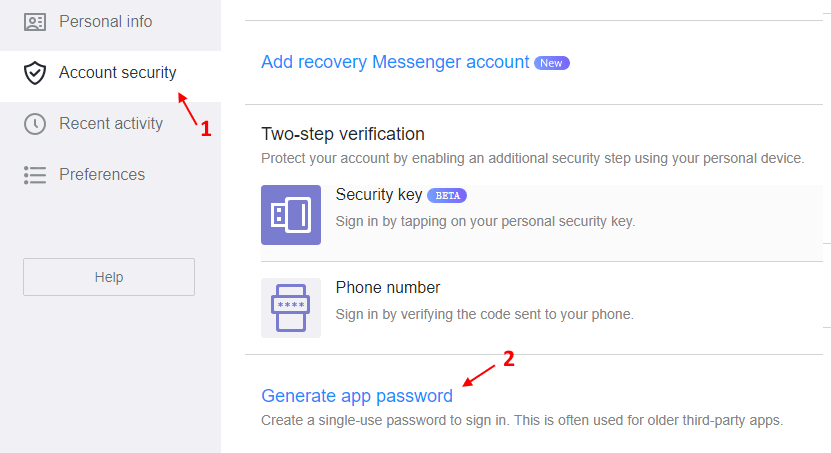Windows 10 önceki sürümlerine kıyasla birçok gelişmiş özelliğe sahiptir. Sisteminizi açtığınızda, aniden şifrenizi unutma ihtimaliniz vardır. Güvenlik nedeniyle şifrenizi sık sık değiştirirseniz, kaybetme olasılığınız biraz daha yüksektir. Windows 10 sisteminizle ilişkili Microsoft hesabı veya Etki Alanı hesabıyla ilişkili parolanın nasıl sıfırlanacağını zaten gördük. Makaleye bu bağlantıya tıklayarak ulaşabilirsiniz - Parola sıfırlama. Ancak sisteminiz için yerel bir hesap kullanıyorsanız, parola sıfırlama çok karmaşık bir işlemdir. kullanılarak bu daha kolay hale getirilebilir. Parola Sıfırlama Diski.
ne olduğunu merak edersen Parola Sıfırlama Diski aslında öyle, o zaman sana açıklamama izin ver. Parolanızı her unuttuğunuzda, sistem kilitli olsa bile sisteminizde bulunan tüm dosya ve klasörleri geri alabilirsiniz. Başka bir deyişle, Parola Sıfırlama Diski sisteminizin yedeğini alır ve ardından şifreniz için sistem verilerinin kolayca alınabileceği bir dosya oluşturur. Bu, yalnızca sisteminizde yerel bir hesapla kendinizi kaydettirdiğiniz durumlarda mümkün değildir.
Ayrıca okuyun: – Windows 10'da sıfırlamak için Rastgele Parola nasıl oluşturulur
Bu makale, Windows 10 sisteminizde yeni bir parola sıfırlama diskinin nasıl oluşturulacağını açıklamaktadır. Bunun bir kalem sürücüye veya herhangi bir USB Flash sürücüye sahip olma ön koşulu vardır. Bu ihtiyacı karşılamak için aşağıda verilen adımlarda gezinin.
WINDOWS 10 SİSTEMİ İÇİN ŞİFRE SIFIRLAMA DİSKİ OLUŞTURMA ADIMLARI
AŞAMA 1
- Öncelikle kullanıcı adınız ve şifreniz ile sisteminize giriş yapmanız gerekmektedir. Ekle kalem sürücünüzü sağlanan USB yuvasına takın ve algılanana kadar bekleyin. Artık Parola Sıfırlama diski oluşturma işlemini başlatabiliriz.
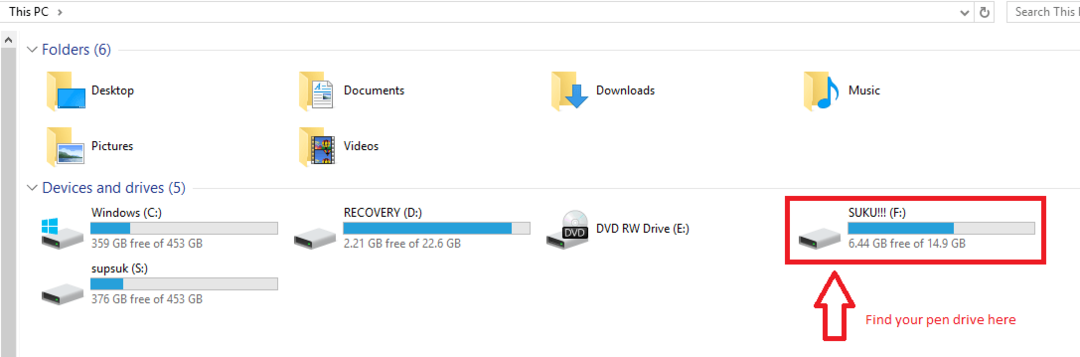
ADIM 2
- şimdi açmanız gerekecek Kontrol Paneli. Bu, masaüstünüzün sol alt kısmında sağlanan Arama çubuğunda arayarak gerçekleştirilebilir.
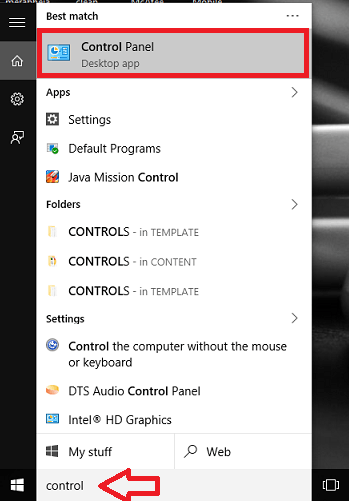
AŞAMA 3
- Açılan Denetim Masası penceresinde, sağ bölmede bir seçenek bulacaksınız. Kullanıcı hesapları. Üzerine tıklayın.
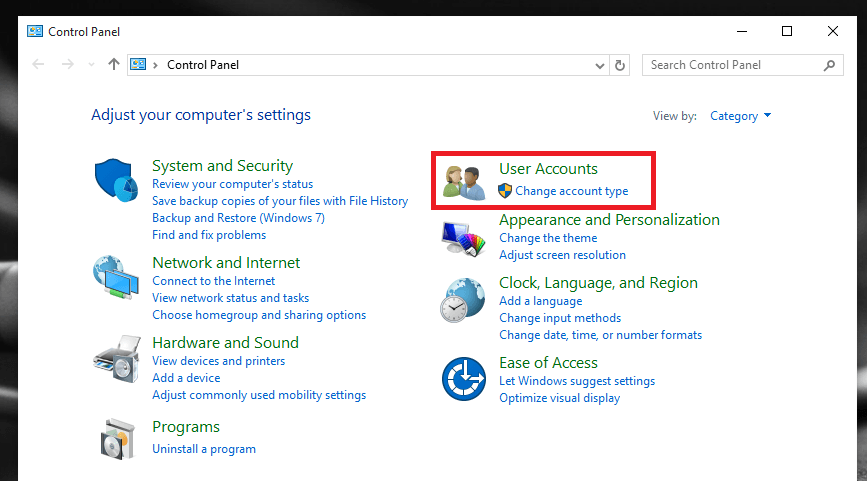
4. ADIM
- Şimdi ortaya çıkan pencere, şimdi kullanıcı hesabını yönetmek için Ayarları içerecektir. Bunda yine bir seçenek bulacaksınız Kullanıcı hesabı. Üzerine tıklayın.
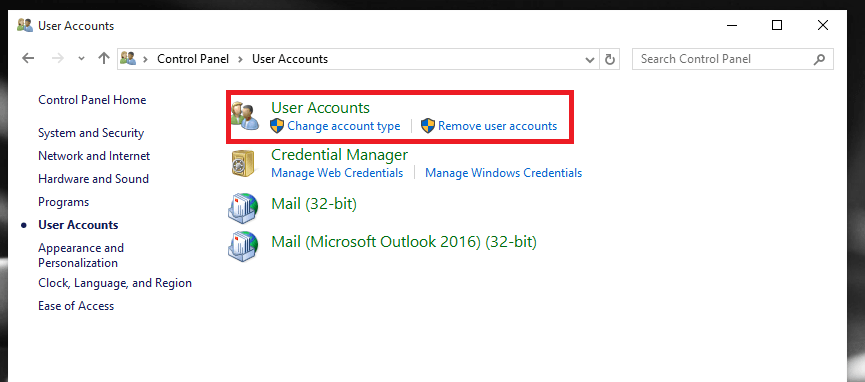
ADIM 5
- Şimdi, burada hesap adınızı, türünüzü, şifrenizi vb. değiştirmek için seçenekler bulacaksınız. Seçeneğe tıklayın Parola Sıfırlama Diski Oluşturunaşağıdaki ekran görüntüsünde gösterildiği gibi solda görünen.
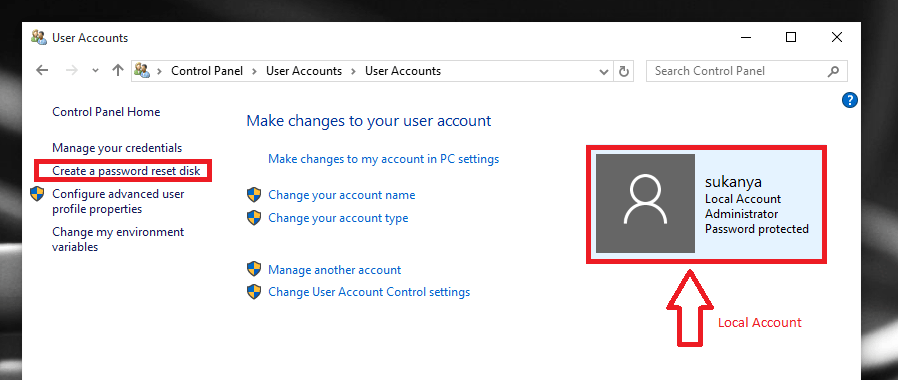
6. ADIM
- Şimdi Unutulmuş Desen Sihirbazı açılır. Aşağıda verilen talimatları okuyun ve ayrıntıları anlayın.
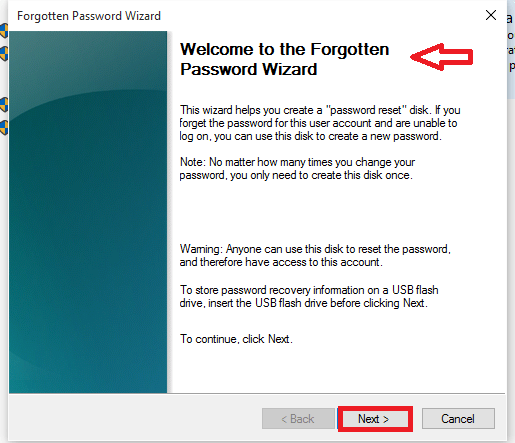
Tıkla Sonraki altında sunulan seçenek.
ADIM 7
- Bir sonraki pencerede, USB Flash Sürücü türünü seçmeniz gerekecektir. Kalem sürücüsünü taktığınız konumu seçin ve seçeneğe tıklayın. Sonraki. Kalem sürücünüzün, sisteminizin tüm verilerini tutacak yeterli alana sahip olması gerektiğini unutmayın.
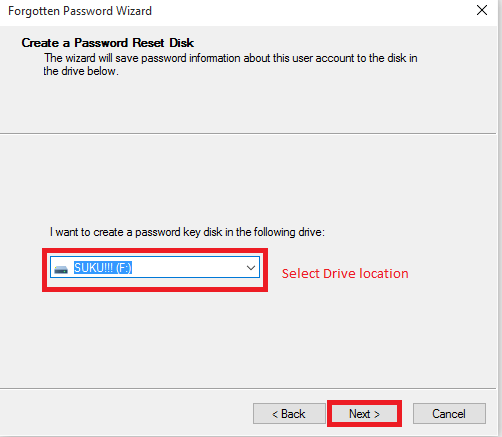
ADIM 8
- Açılan bir sonraki pencerede bilgisayarınızın mevcut şifresini girin. İşiniz bittiğinde, tıklayın Sonrakiseçenek.
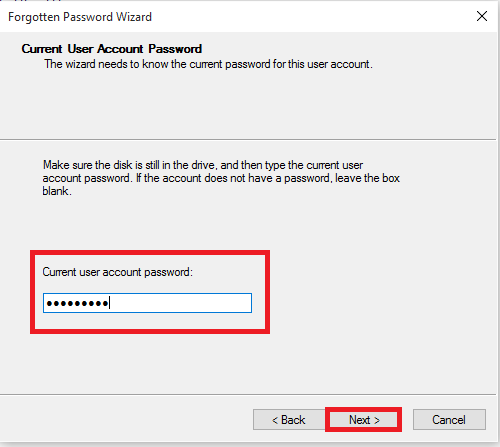
ADIM 9
- İşlem bittiğinde, üzerine tıklayın. Bitiş buton. Şimdi şifre sıfırlama dosyasını bulacaksınız kullanıcı anahtarı.psw kalem sürücünüzde. Bu sizin yedekleme dosyanızdır.
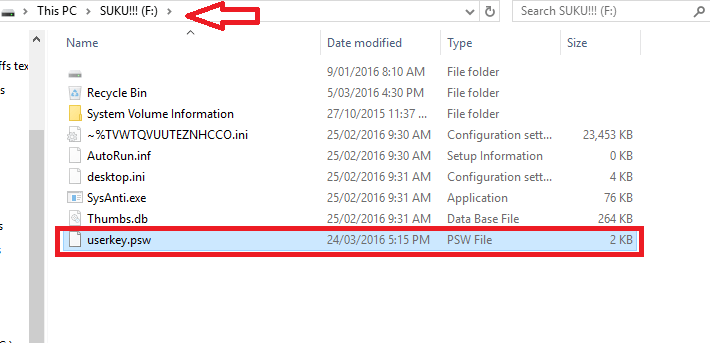
Bu kadar. Artık sisteminizde parola sıfırlama diski oluşturmayı bitirdiniz. Umarım bu makaleyi faydalı bulmuşsunuzdur.